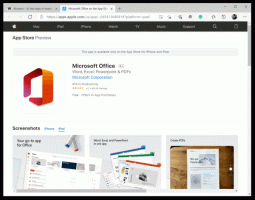Windows 10에서 스크린샷을 OneDrive에 자동으로 저장하는 방법
Windows 10을 사용하면 시간을 절약하고 스크린샷을 OneDrive에 자동으로 업로드할 수 있습니다. 스크린샷을 캡처할 때마다 OneDrive 폴더에 업로드할 수 있습니다. 이 유용한 기능을 활성화하는 방법은 다음과 같습니다.
광고
스크린샷을 OneDrive에 자동으로 저장하는 기능은 기본 제공 OneDrive 앱에서 제공됩니다. 설정에서 필요한 옵션을 켜야 합니다. 기본적으로 비활성화되어 있습니다.
Windows 10에서 스크린샷을 OneDrive에 자동으로 저장하려면, OneDrive 트레이 아이콘을 마우스 오른쪽 버튼으로 클릭하여 메뉴를 엽니다.
아이콘이 없으면 시스템 트레이(알림 영역) 근처에서 위쪽을 가리키는 작은 화살표를 클릭하여 오버플로 영역을 표시한 다음 OneDrive 아이콘을 마우스 오른쪽 버튼으로 클릭합니다.
컨텍스트 메뉴에서 "설정"을 선택합니다.
설정 대화 상자가 열립니다. 자동 저장 탭으로 이동하여 확인란의 선택을 취소합니다. 캡처한 스크린샷을 OneDrive에 자동으로 저장.
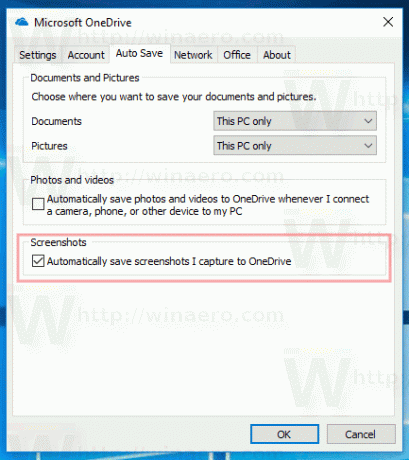
이 옵션을 활성화하면 OneDrive가 클래식 스크린샷 바로 가기를 재정의합니다. 인쇄 화면, Alt + 인쇄 화면, Ctrl 키 + 인쇄 화면. 이것은 영향을 미치지 않습니다 이기다 + 인쇄 화면 단축키. 해당 단축키를 사용하여 캡처한 이미지는 이 PC\Pictures\Screenshots에 계속 저장됩니다. 그러나 Win + PrintScreen 이외의 단축키를 사용하면 캡처한 이미지가 이제 OneDrive에 저장됩니다. 당신은 그것을 찾을 것입니다
OneDrive\사진\스크린샷

팁: 가능한 모든 방법 보기 Windows 10에서 스크린샷 캡처.
이것은 OneDrive를 사용하지만 아직 사용하지 않는 사용자에게 매우 유용합니다. 장애가있는 또는 제거 그것. OneDrive는 Windows 10과 함께 제공되는 Microsoft에서 만든 온라인 문서 저장 솔루션입니다. 문서 및 기타 데이터를 클라우드에 온라인으로 저장하는 데 사용할 수 있습니다. 또한 모든 장치에서 저장된 데이터의 동기화를 제공합니다. 따라서 스크린샷은 OneDrive에 연결된 모든 장치에서 사용할 수 있습니다.
팁: 다음에서 Windows 10을 비활성화할 수 있습니다. OneDrive를 기본 저장 위치로 사용.